Tidligere har vi på Addictivetips gennemgået, hvordanfor at få andre Elder Scrolls-spil op og køre på Linux. Takket være fremskridt inden for moderne teknologi som Vin, samt et dedikeret samfund af Linux-spillere, der elsker Elder Scrolls-serien og ønsker at nyde serien på deres foretrukne platform, er disse spil ret nemme at spille på Linux. Ældste Scrolls 4 er ikke specielt bundet til Microsoft-kode og -biblioteker, bortset fra den obligatoriske DirectX, og et par andre ting, som Wine tager sig af. Af denne grund skulle der ikke være noget problem at få ældre ruller: IV-glemsel på Linux.
I dag gennemgår vi to metoder, som du kan brugeat installere og spille The Elder Scrolls: IV Oblivion på Linux. Den første metode er Wine, der generelt afsættes til folk, der ejer en ikke-Steam-version af Oblivion. Den anden metode vil fokusere på Valves SteamPlay-platform.
Valgmulighed 1: Vin
Ejer du en kopi af Oblivion uden for Steam? Sådan får du det til at fungere på Linux.
Trin 1: Gå over til GOG.com og gå til dit spilbibliotek. Find derfra Oblivion og vælg det for at afsløre et downloadlink. Download det fristående EXE-installationsprogram til din Linux-computer.
Ejer du ikke den Steam-version af The Elder Scrolls IV: Oblivion? Du skal købe en kopi. Heldigvis er det ikke for dyrt og kan findes her.
Trin 2: Gå til vores tutorial og lær, hvordan du installerer laget om vinkompatibilitet på din Linux-pc. Hvis du springer over dette trin, fungerer GOG EXE-filen overhovedet ikke.
Trin 3: Åbn din filhåndtering, og klik på"Downloads" -mappe. Find derfra Oblivion EXE-installationsfilen og højreklik på den med musen. I højreklikmenuen skal du derefter vælge indstillingen "Installer med vin Windows-program Loader."

Alternativt, hvis du foretrækker at starte installationen fra terminalen, skal du starte et terminalvindue med Ctrl + Skift + T eller Ctrl + Alt + T. Derefter:
cd ~/Downloads wine NameOfOblivionInstaller.exe
Trin 4: Når du først har valgt muligheden for at åbneOblivion GOG.com EXE installationsværktøj, vil du se den officielle GOG-dialog, der forklarer EULA til spillet. Accepter det ved at klikke på afkrydsningsfeltet, gå gennem installationsprocessen og lukke den, når det er gjort.
Trin 5: Når installationen er færdig, skal alt være klar til at gå. Da Oblivion er et Windows-spil (det ældre), er det imidlertid en god ide at finpusse vin.
Trykke Alt + F2 på tastaturet. Skriv derefter i “winecfg”, og tryk på “Enter” -tasten for at starte Wine-konfigurationsområdet.
Trin 6: Brug konfigurationsområdet til at klikke på "Biblioteker." Klik derefter på rullemenuen, find "winegstreamer" og klik på "Tilføj".
Trin 7: Når du har valgt "Tilføj", skal du markere det i menuen og klikke på "Rediger" -knappen.
Trin 8: Indstil biblioteket “vinegstreamer” i vin til “deaktiveret.” Klik derefter på “OK” for at lukke Wine CFG. Denne ændring skal forhindre styrt, som beskrevet på WineHQ.org.
Nu, når vin er konfigureret, kan du spille The Elder Scrolls IV: Oblivion ved at gå til:
"Vin"> "Programmer"> "GOG.com"

Valgmulighed 2: SteamPlay
Hvis du har The Elder Scrolls IV: Oblivion on Steam, vil du være glad for at vide, at det fungerer fejlfrit på Steam via Proton / DXVK (aka SteamPlay). Følg trin-for-trin-instruktionerne nedenfor for at få spillet til at fungere.
Trin 1: Den første ting, du skal gøre, er at aktivereSteamPlay, så du kan installere alle spil med Proton, og ikke kun dem, som Valve officielt har sagt, er understøttet. For at gøre dette, gå over til vores tutorial om SteamPlay.
Trin 2: Med SteamPlay op og kører på din Linuxcomputer er det tid til at installere Oblivion. Gå til “Bibliotek” og søg efter “Den ældre rulle IV: glemsel”, og installer den på din computer (eller, hvis du ikke ejer den, køber den her).
Trin 3: Når spillet er downloadet, skal du klikke på"Afspil" -knappen, og start den for første gang. Start af det giver Steam mulighed for at indstille miljøet, der gør det muligt for Oblivion at køre på Linux. Det skal derefter køre fejlfrit.

Nogle ting at huske på
På ProtonDB.com, finder du en massiv database med SteamPlay-kompatible spil. I denne database har The Elder Scrolls IV: Oblivion en "guld" -klassificering. Denne bedømmelse betyder, at den skal fungere uden problemer på stort set alle Linux-operativsystemer, der kører Steam, Proton og SteamPlay.
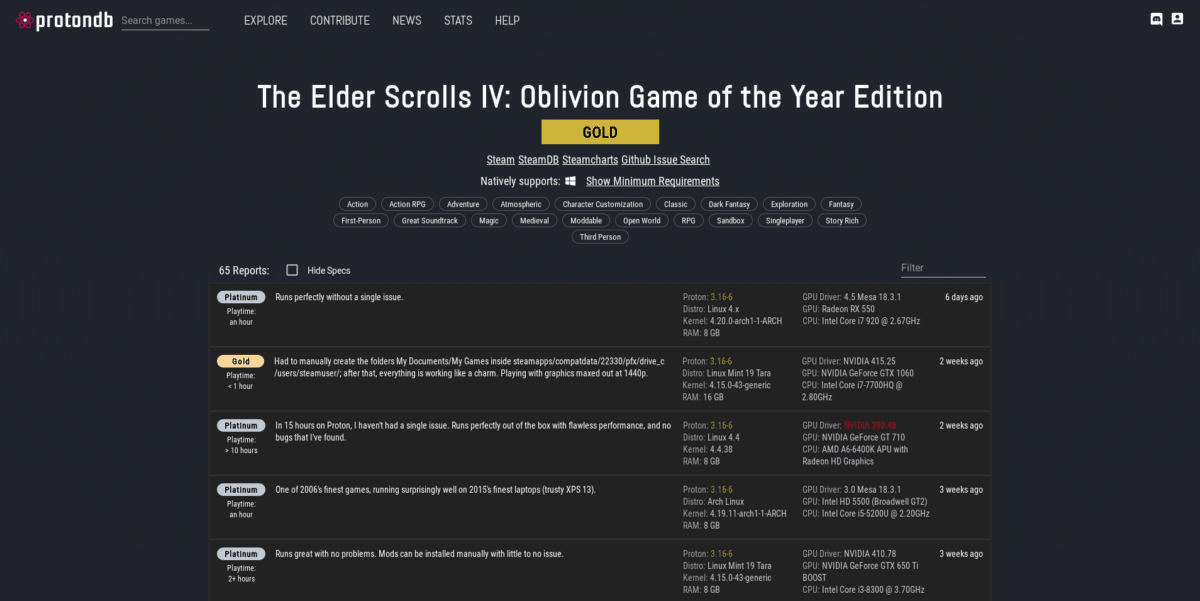
Men ting går ikke altid problemfrit 100% aftiden. Denne erklæring gælder især SteamPlay, da den er ny teknologi og stadig udsættes for problemer. Hvis du har problemer med at spille Oblivion med SteamPlay, gør dig selv en tjeneste og læse ProtonDB-siden på den. Du kan se andre brugers kommentarer, og du kan bruge den som en ressource for at sikre, at dit spil fungerer korrekt.













Kommentarer